
iPhone에 내장된 비디오 앱은 놀랍게도 기본입니다. 나에게는 거의 쓸모가 없습니다. 많은 괴짜들처럼, 나는 폴더에서 쓸모 없는 모든 기본 iOS 앱을 수동으로 번들로 만들고 마지막 화면으로 보내는 시간을 가졌습니다. Watch, Stock 및 Yes, Videos와 같은 앱이 그 중 하나입니다.
저와 같은 경우 인터넷에서 영화를 다운로드하며 일반적으로 MP4 또는 MKV 형식으로 제공됩니다. 하지만 물론 이 파일을 iPhone 또는 iPad로 전송하고 그대로 재생할 수는 없습니다. WALTR이라는 15달러짜리 Mac 앱을 구입하면 모든 비디오를 즉석에서 변환할 수 있습니다. 그런데 동영상 파일을 옮기고 싶을 때마다 아이폰을 붙일 여유가 없어요.
그래서 무선으로 합니다. 내 iPhone에서는 VLC를 사용하고 iPad에서는 Infuse를 사용합니다(iPad에서 가장 잘 작동하는 멋진 미디어 센터 인터페이스가 있기 때문).
동영상 파일을 iOS 기기로 전송하는 정말 쉽고 무선인 방법을 찾고 계시다면 - 좋은 소식입니다. 잘 찾아오셨습니다.
VLC를 통해 Wi-Fi를 통해 비디오 파일을 iPhone으로 전송하는 방법
iOS의 VLC에는 과거가 있습니다. 그 역사는 App Store에서 갑작스러운 중단으로 가득 차 있지만 현재의 화신은 여기에 있는 것처럼 보입니다. 지난 6개월 동안 아무 문제 없이 사용하고 있습니다.
VLC는 오픈 소스 프로젝트를 기반으로 하는 무료일 뿐만 아니라 기본적으로 모든 종류의 파일을 재생하기 때문에 iOS 장치에서 비디오 파일을 동기화하고 재생하는 데 가장 좋은 옵션이라고 말하고 싶습니다. 예, iPhone에서도 가능합니다.
동영상 파일을 전송하려면 먼저 컴퓨터와 iOS 기기가 동일한 Wi-Fi 네트워크에 있는지 확인해야 합니다.
그런 다음 iPhone에서 VLC 앱을 열고 지난 몇 년 동안 우리가 사랑해 온 빨간 교통 원뿔 아이콘을 탭하세요.
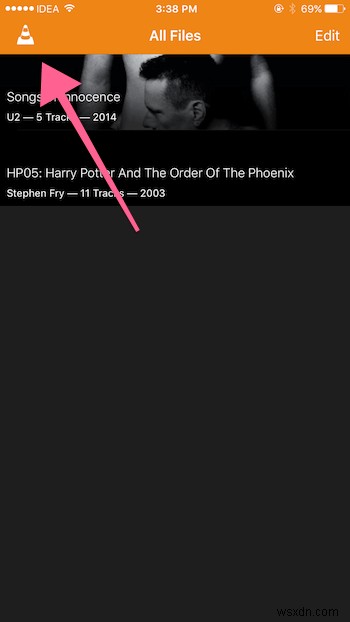
사이드바에서 "WiFi를 통해 공유" 버튼을 탭합니다.
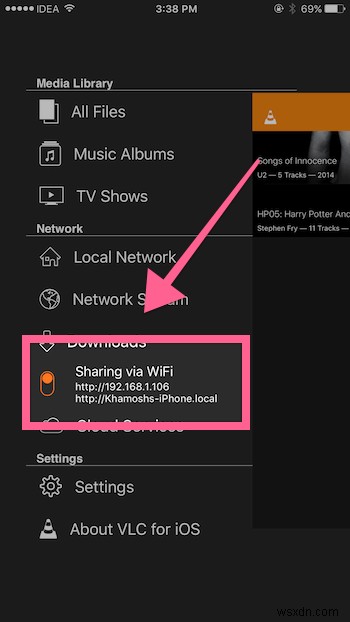
이제 IP 주소와 ".local" 주소를 표시하도록 변경됩니다.
PC로 이동하고 Chrome과 같은 최신 브라우저에서 URL 표시줄에 해당 주소 중 하나를 입력합니다.
그러면 "+" 아이콘을 사용하여 전송할 비디오 파일을 선택하거나 파일을 드롭할 수 있는 페이지로 이동합니다.
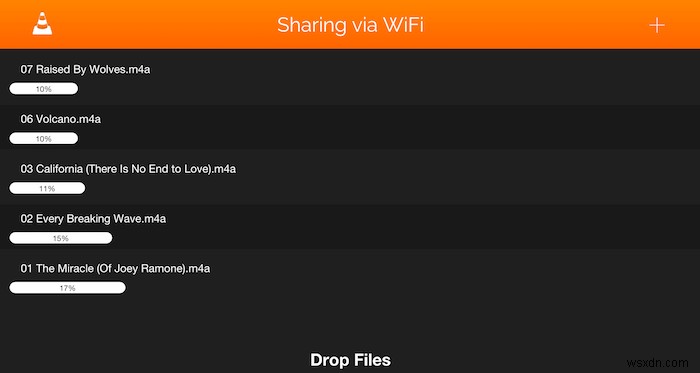
드래그 앤 드롭하는 모든 파일은 즉시 iOS 기기로 전송되기 시작합니다.
이 기능의 흥미로운 점 중 하나는 iOS 기기의 VLC 앱에서 데스크톱으로 파일을 전송할 수도 있다는 것입니다.
참고 :VLC는 파일을 앱으로 전송하는 방법으로 가득 차 있습니다. iTunes 앱을 사용하거나 PC의 모든 서버(Plex 포함)에 연결하거나 로컬 공유 네트워크에서 파일을 복사할 수 있습니다. 가장 접근하기 쉽고 사용하기 쉬운 Wi-Fi 방식을 여기에서 사용했습니다.
Infuse를 통해 Wi-Fi를 통해 비디오 파일을 iPad로 전송하는 방법
Infuse를 사용하면 프로세스가 약간 다릅니다.
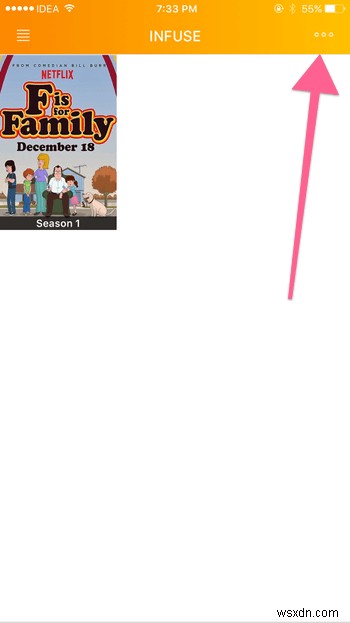
앱 실행 후 우측 상단의 "점 3개 메뉴" 버튼을 누른 후 "파일 추가"를 선택하세요.
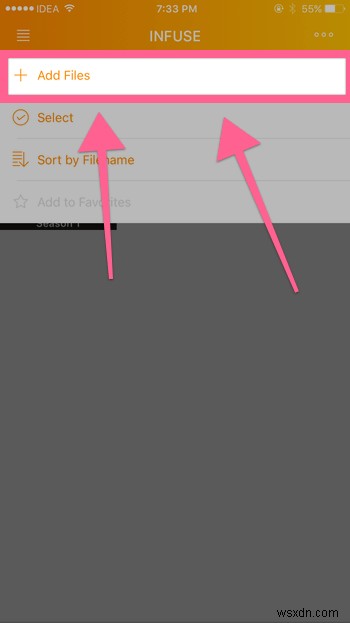
그러면 공유 서버에서 iTunes Sync에 이르기까지 파일을 추가할 수 있는 다양한 방법의 목록이 표시됩니다.
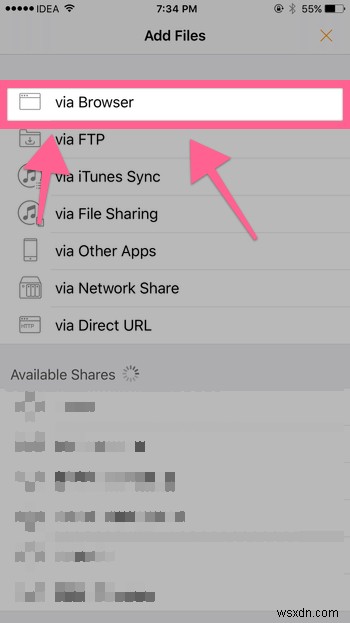
우리의 경우 "브라우저를 통해" 버튼을 탭합니다.
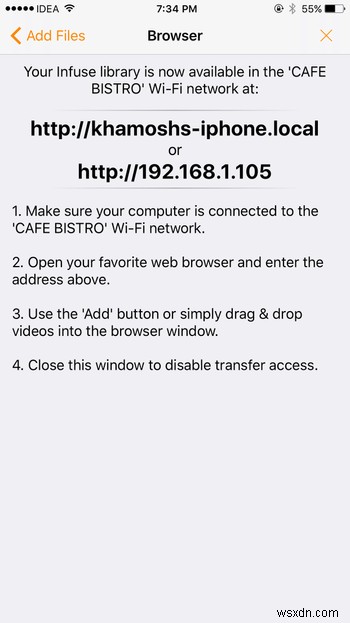
다시 두 가지 다른 종류의 IP 주소가 표시됩니다.
데스크탑으로 이동하여 브라우저에 다음 주소 중 하나를 입력하십시오.
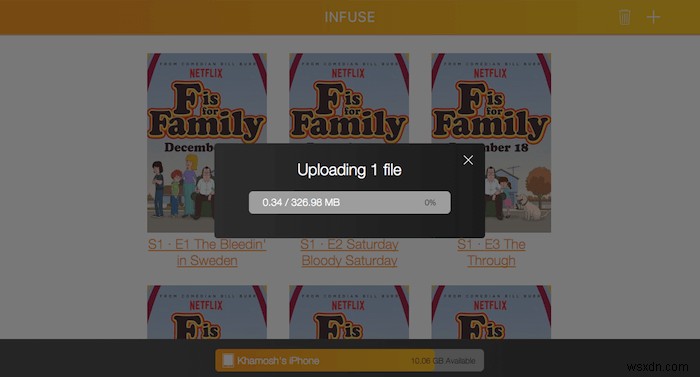
"+" 버튼을 사용하여 파일을 추가하거나 페이지에서 드래그하여 전송을 시작하십시오.
전송이 완료되면 앱에서 파일을 볼 수 있습니다.
VLC 대 주입
내가 Infuse를 추천하는 유일한 이유는 UI, 특히 iPad에서의 UI 때문입니다. Infuse는 추가하는 모든 파일에 대해 메타데이터, 표지 아트, 시놉시스 등을 자동으로 추가합니다. TV 프로그램을 시즌과 에피소드로 자동 정렬하기도 합니다. 또한 Infuse에는 자동 자막 다운로드와 같은 훌륭한 기능이 있습니다.
그러나 내가 말했듯이 단순함을 찾고 있다면 VLC가 절대 잘못될 수 없습니다.
